インポータ
作成フォームを使用してエンティティを作成するか、Flow Production Tracking インポータを使用してエンティティを一括で作成できます。
アセット、ショット、タスク、エピソード、レベル、ノートなどのエンティティは、それらのエンティティを作成する権限があれば、すべて Flow Production Tracking で読み込めます。また、インポータを使用して、Flow Production Tracking に既に存在するデータを更新することもできます。インポータを使用してエンティティのデータを同時に作成したり、任意のタイミングで更新したりすることができます。
Flow Production Tracking インポータは、各エンティティ ページの[エンティティを追加] (Add <entity>)ドロップダウンから使用できます。
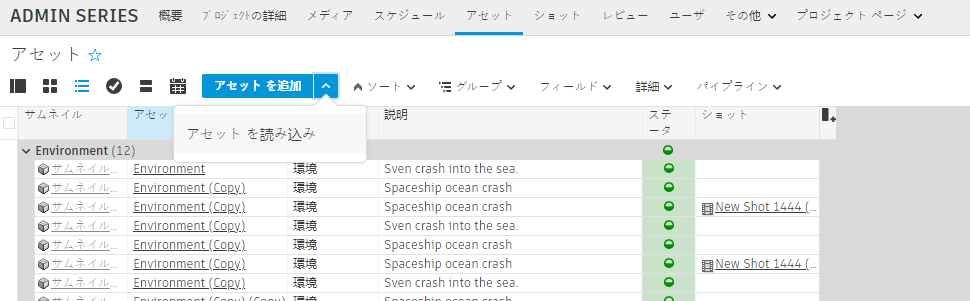
Flow Production Tracking インポータの詳細およびサンプル データの読み込みについては、『スタートアップ ガイド』の「プロジェクトの開始に関する」を参照してください。
インポータは、大きく 4 つのステップに分かれています。
![]()
ステップ 1: データを追加する
- ウィンドウに Excel ファイルを直接ドラッグ アンド ドロップするか、シートからコピーして貼り付けます。
ステップ 2: 列名をマッピングする
- データ内の列名と、使用する対応フィールドを照合します。一致するものがない場合は、[読み込まない]を選択します。
ステップ 3: ID を指定する
- 1 つまたは複数の列を選択して、一意の ID として使用すると、プロジェクトで既存のレコードを見つけることができます。一致するレコードが 1 つ見つかった場合は、読み込むデータを使用してそのエンティティを更新します。複数のレコードが見つかった場合は、データを修正して読み込みを再試行する必要があります。一致が見つからない場合は、新しいレコードを作成します。
ステップ 4: プレビュー
- 読み込む前に、概要および修正が必要なエラーをプレビューします。
インポータを使用している間は、前のステップを選択して更新できます。
 目次
目次
インポータを使用してエンティティを作成する
この例のアセットのように、エンティティを読み込む場合は、次の手順に従います。
[アセットを追加](Add Asset)ドロップダウンを選択し、次に[アセットを読み込む](Import Assets)を選択します。
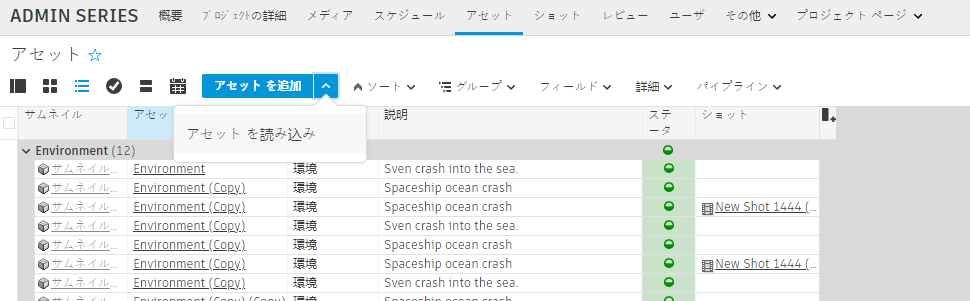
ステップ 1: データを追加する
- ウィンドウに Excel の詳細情報を直接ドラッグ アンド ドロップするか、シートからコピーして貼り付けます。
![]()
ステップ 2: 列名をマッピングする
検索を使用して、列をマッピングするフィールドを見つけたり、利用可能なフィールドをスクロールして選択したりすることができます。
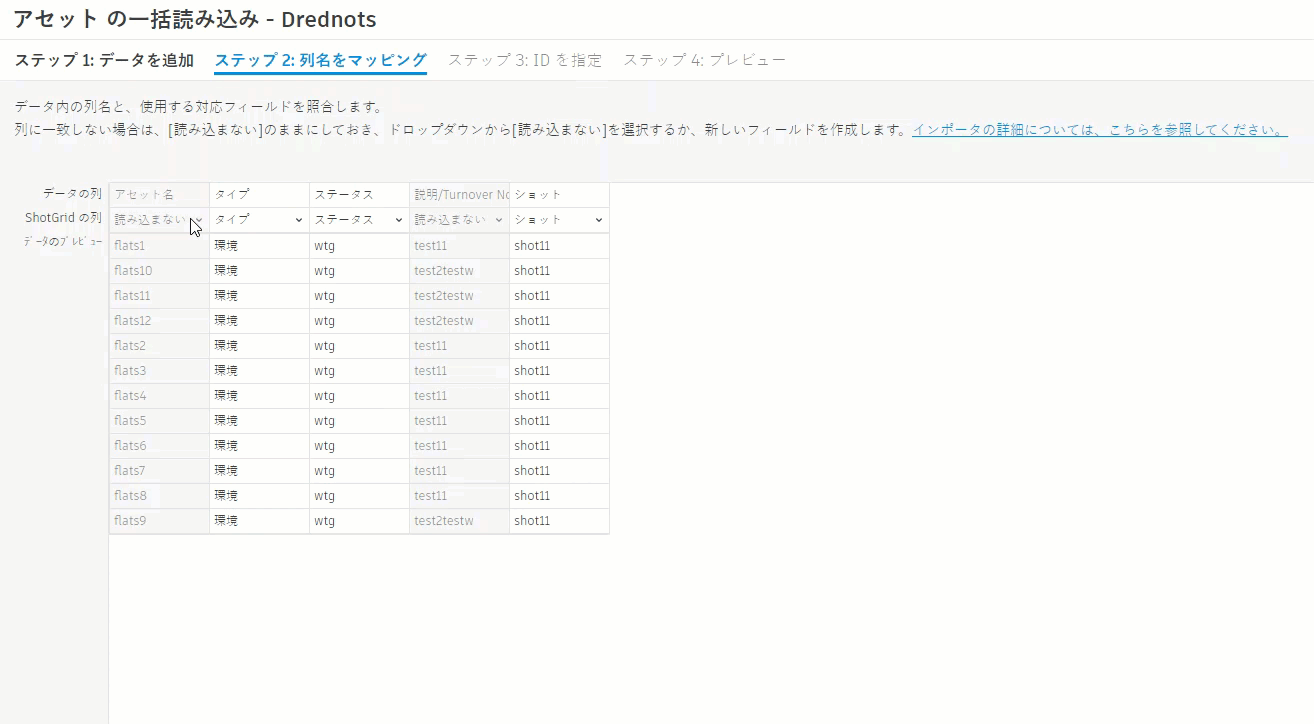
フィールド ドロップダウンにまだ値が存在しない場合、その場で追加できます。まだ存在しない新しいフィールドを追加することもできます。
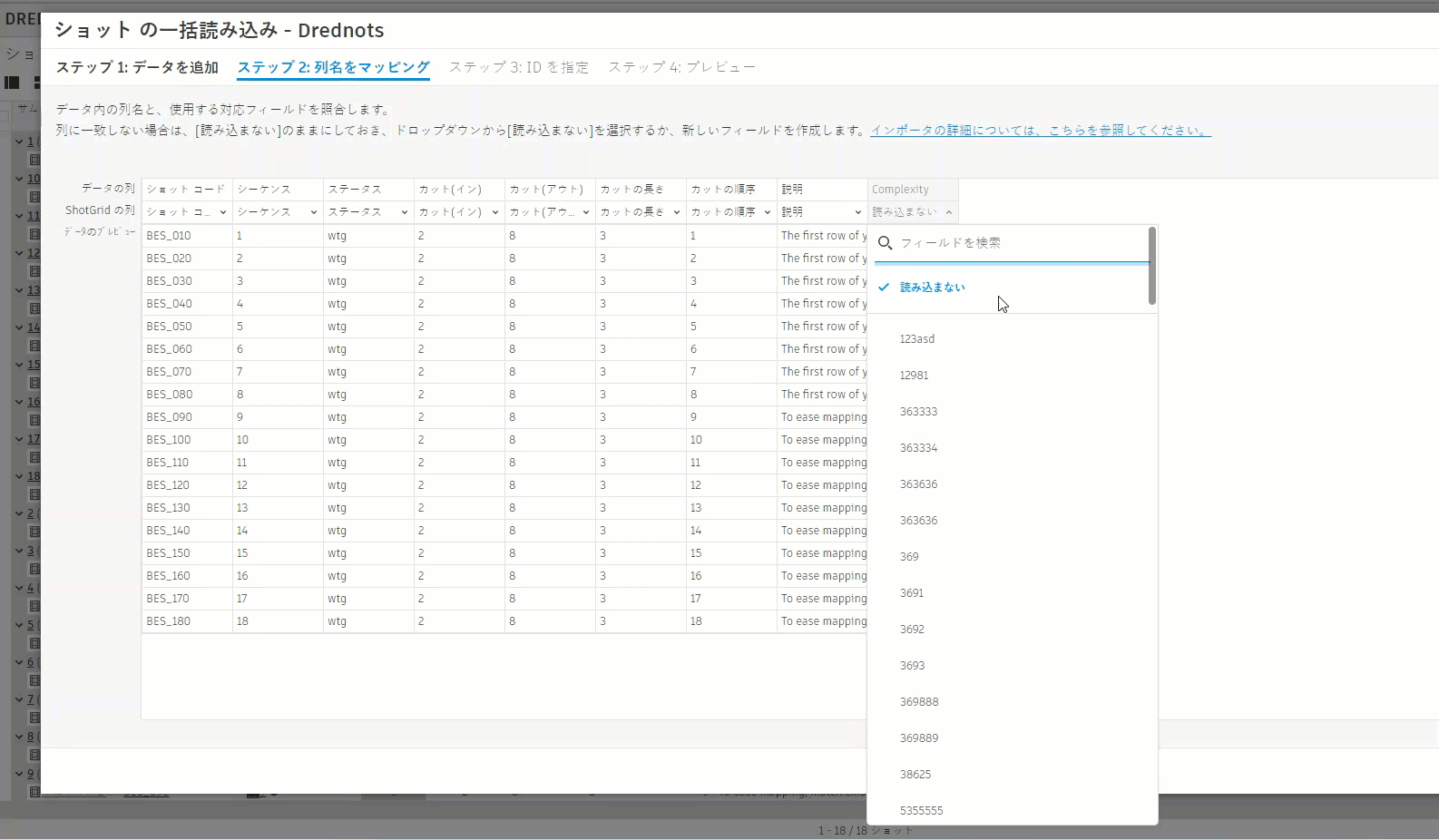
ステップ 3: ID を指定する
- このステップは、プロジェクト内の既存のレコードを更新する場合に便利です。読み込むデータがすべて新規であり、プロジェクトにエンティティ レコードがまだ存在しない場合は、このステップを省略できます。レコードの更新については、次を参照してください。
ステップ 4: プレビュー
このステップでは、エラーを解決します。
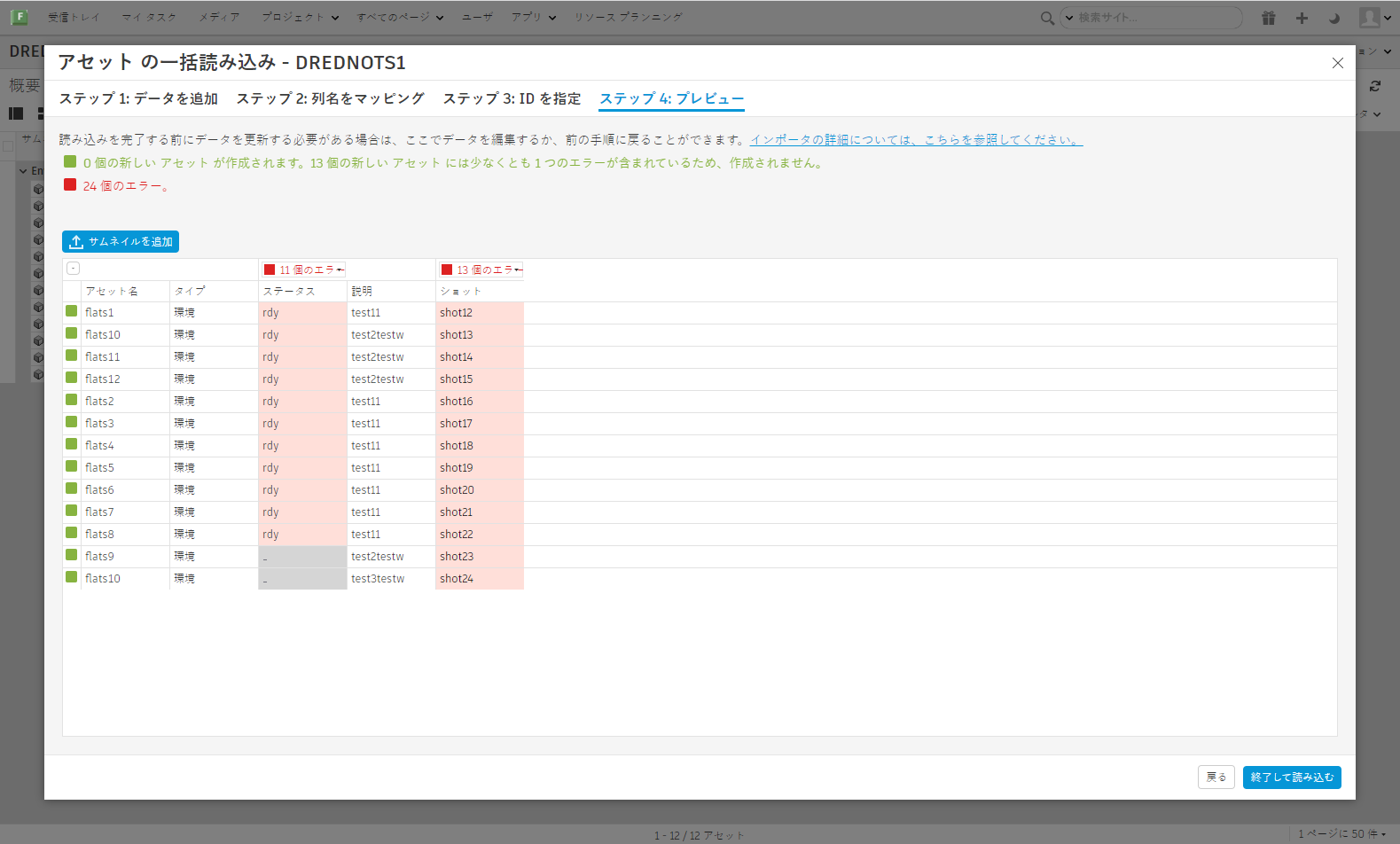
ショットなどのリンク エンティティが Flow Production Tracking にまだ存在しない場合は、[今すぐ作成](Create now)オプションを使用できます。
- [この列の無効なシーケンスを修正](Fix invalid sequences in this column)を選択して、これらのシーケンスがすべて有効になったら[適用] (Accept)を選択します。
- まだ存在しない他のリンク エンティティについても、同じ操作が可能です。
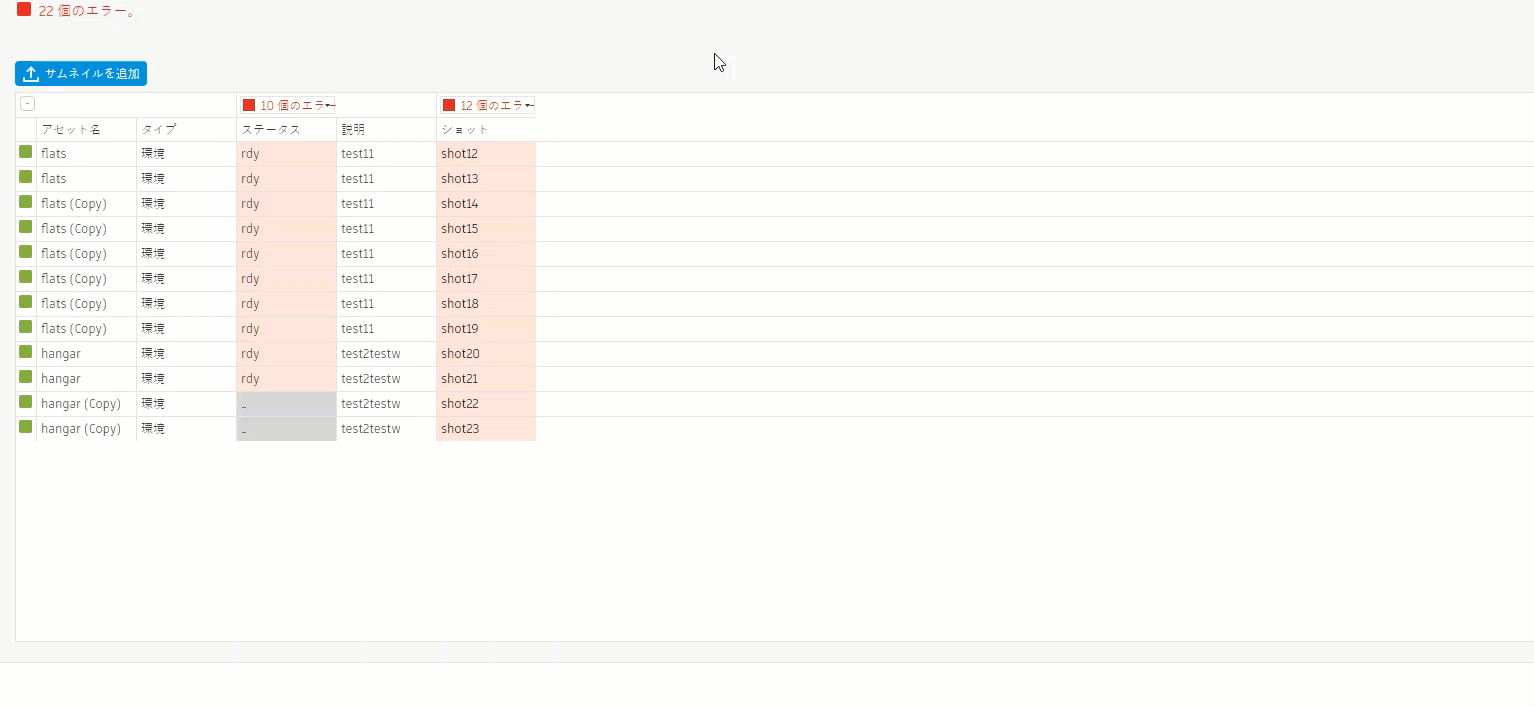
- ステータスやアセット タイプがリストで利用可能なオプションと一致しない場合などは、インポータで直接データを更新することもできます。
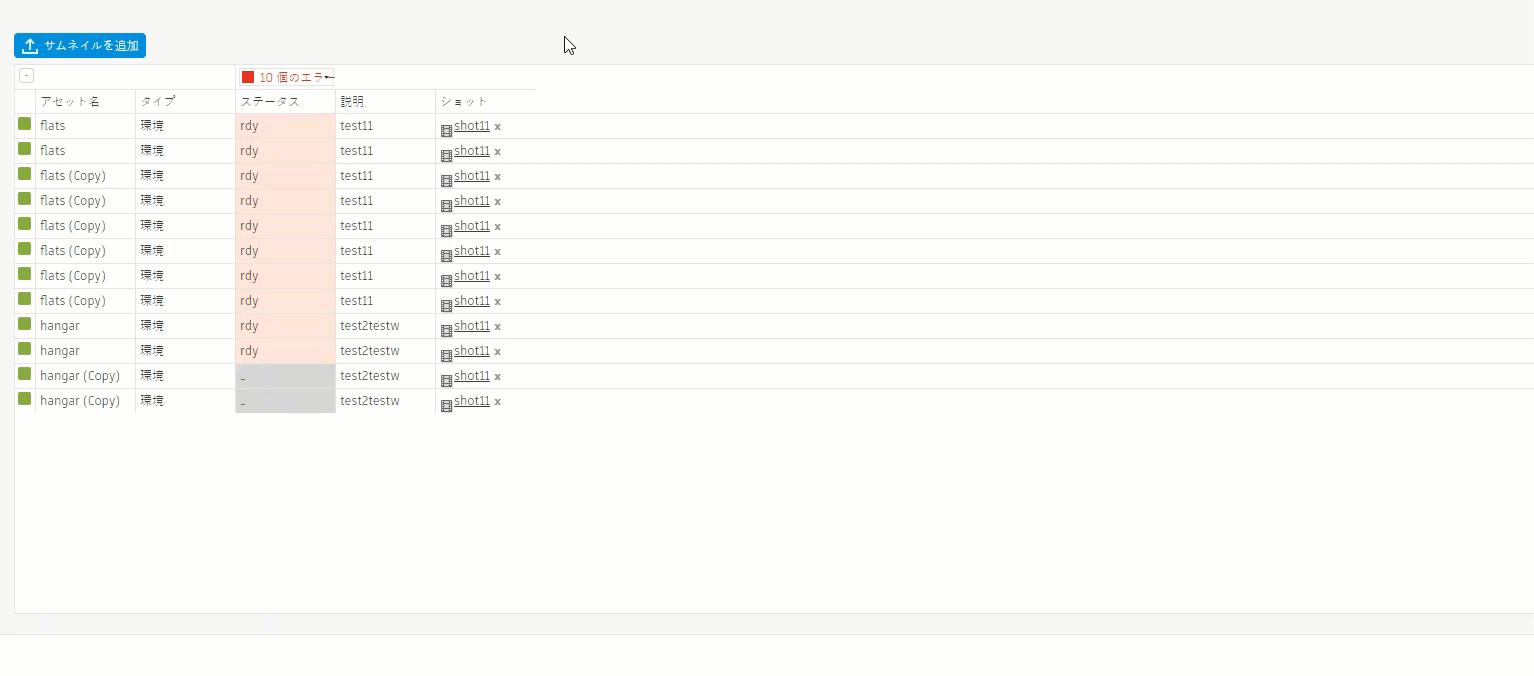
更新および作成されるエンティティ数の概要が表示されます。

エラーを修正すると、概要が更新されます。

また、サムネイルを追加することで、レコードを視覚的に人目を引くようにできます。ただし、サムネイルの画像が読み込むレコードと同じ名前であることを確認してください。
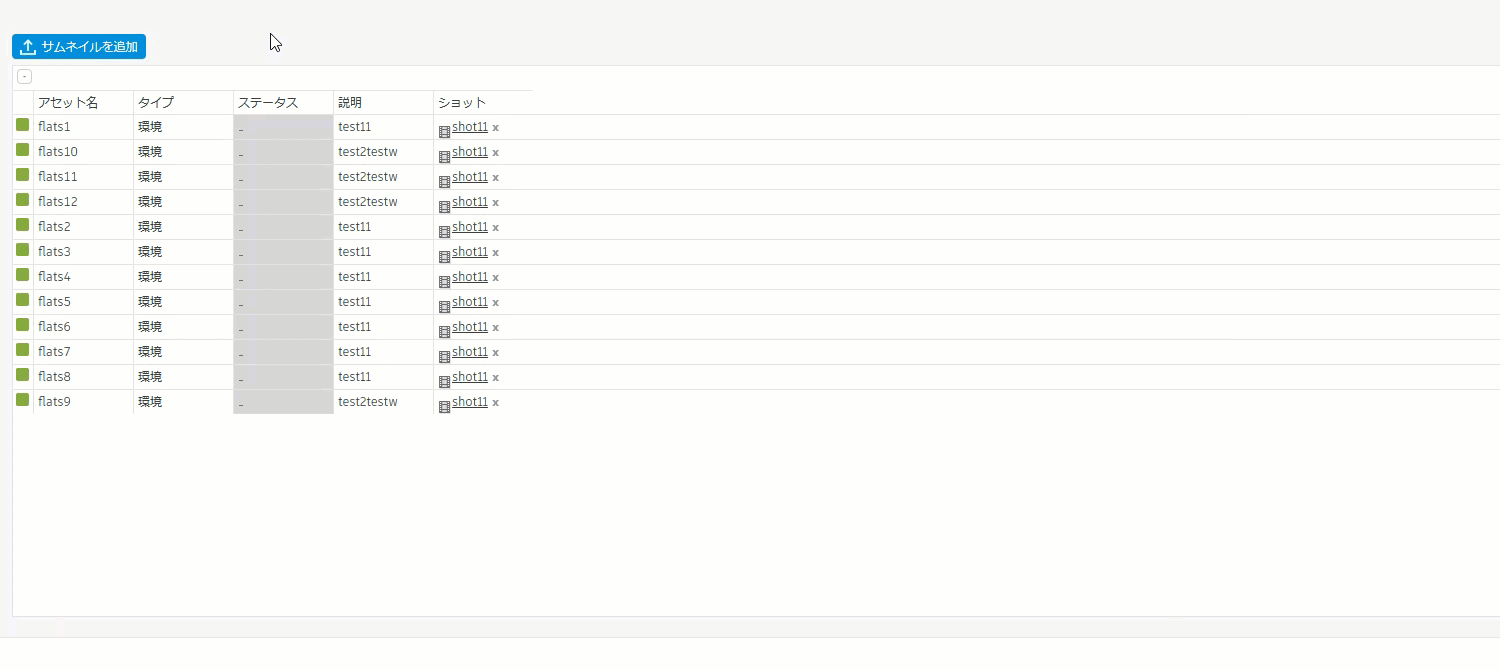
読み込みを完了する準備ができたら、[終了して読み込む](Finish and Import)を選択します。
サムネイル イメージのサイズによっては、読み込みに少し時間がかかることがあります。
読み込みが正常に完了した後にデータを表示する
- 読み込みが完了すると、次の操作を行うことができます。
- 読み込んだデータでページを作成する、または
- 開始ページに戻る
![]()
インポータを使用して Flow Production Tracking にデータを読み込むたびに、読み込んだデータでページを作成できます。このページは読み込み直後に表示され、[ページ] (Pages)ドロップダウンからいつでも表示できます。このページは、読み込みごとにデータを分離してコントロールする必要がある場合に便利です。![]()
現在、アセットは Excel の詳細情報から読み込まれていて、サムネイルの表示により視覚的に人目を引くようにできます。
![]()
イメージのトランスコーディング プロセスには少し時間がかかることがあります。インポータで追加したサムネイル画像を確認するには、数分後にページを更新することが必要になる場合があります。
インポータを使用してエンティティを更新する
Flow Production Tracking インポータでエンティティを更新するには、上記の手順に従いますが、既存のレコードの識別子を選択することで、それらのエンティティを更新できます。この設定は、「手順 3: ID を指定する」で行います。この例はショット データを更新する手順を示していますが、同じ手順を他のエンティティにも適用できます。
[ショット] (Shots)ページで[ショットを追加](Add Shot)ドロップダウンを選択し、[ショットを読み込み](Import Shots)を選択します。
![]()
ステップ 1: データを追加する
ウィンドウに Excel の詳細情報を直接ドラッグ アンド ドロップするか、シートからコピーして貼り付けます。
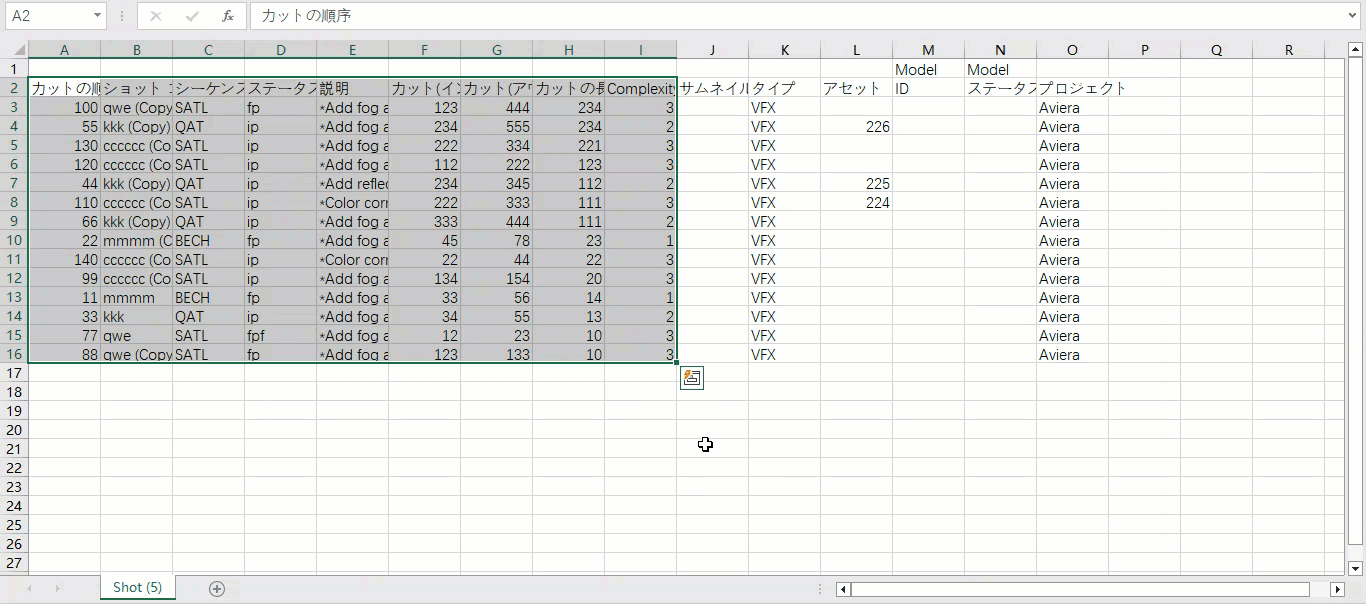
ステップ 2: 列名をマッピングする
検索を使用して、列をマッピングするフィールドを見つけたり、利用可能なフィールドをスクロールして選択したりすることができます。
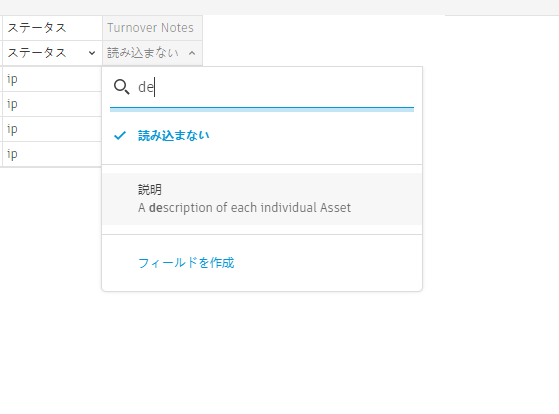
フィールド ドロップダウンにまだ値が存在しない場合、その場で追加できます。まだ存在しない新しいフィールドを追加することもできます。
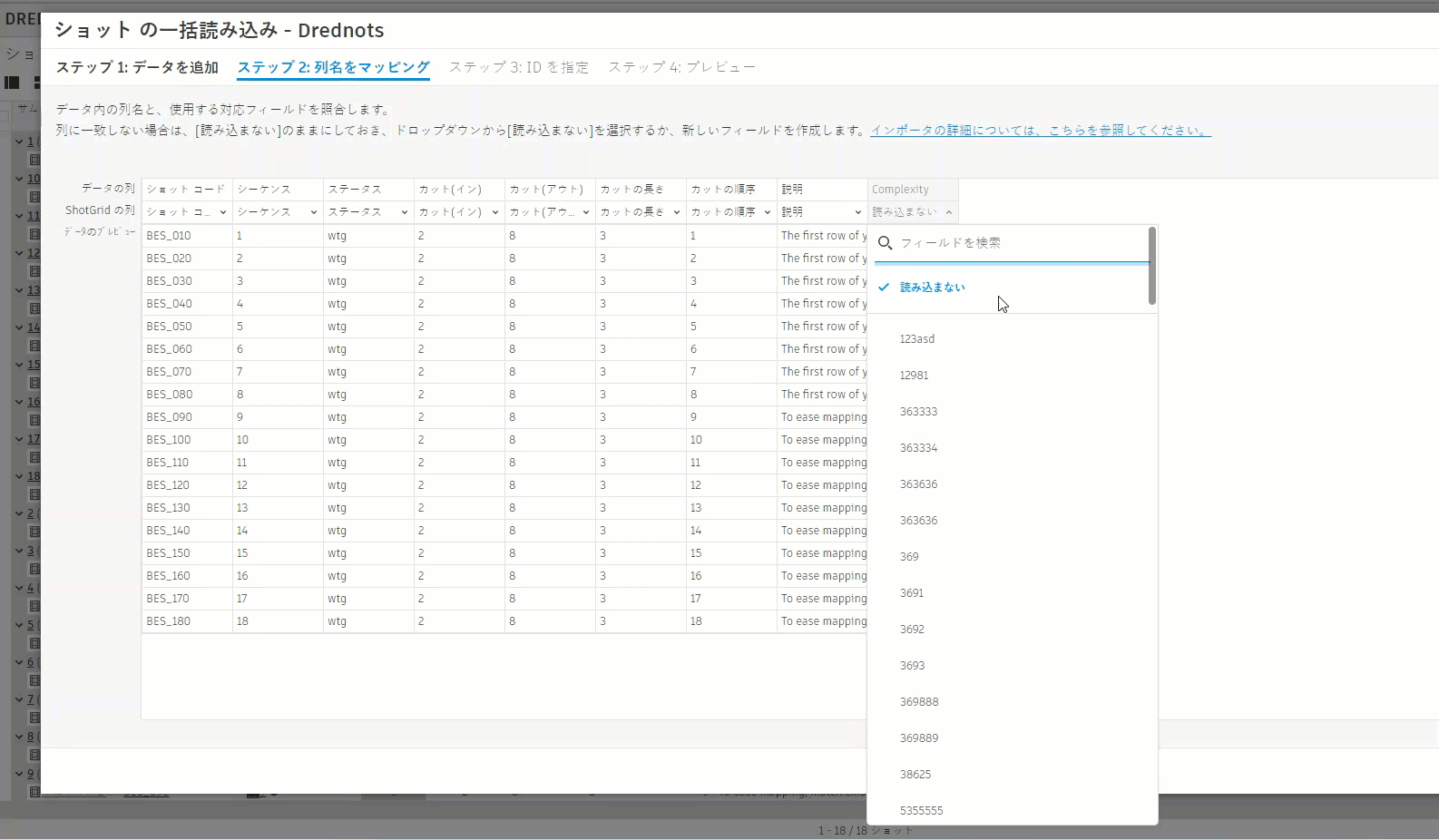
「ステップ 3: ID を指定する」に進みます。
ステップ 3: ID を指定する (レコードを更新する際に最も重要なステップ)
- ここで、プロジェクト内の既存のショットを検索するための一意の ID として使用する列を選択できます。この例では、Shot Code 列は、各既存レコードの既存のショットを識別するために使用されます。
![]()
ステップ 4: プレビュー
このステップでは、エラーを解決します。
- この場合、ショットにリンクされたシーケンスは存在しないため、作成する必要があります。また、無効なステータスは読み込む前に更新する必要があります。
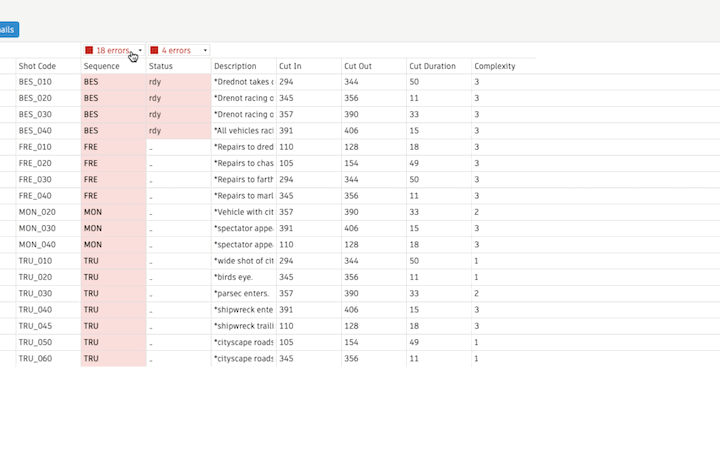
更新および作成されるエンティティ数の概要が表示されます。

また、サムネイルを使用してショット レコードを更新することで、レコードを視覚的に人目を引くようにできます。ただし、サムネイルの画像が読み込むレコードと同じ名前であることを確認してください。
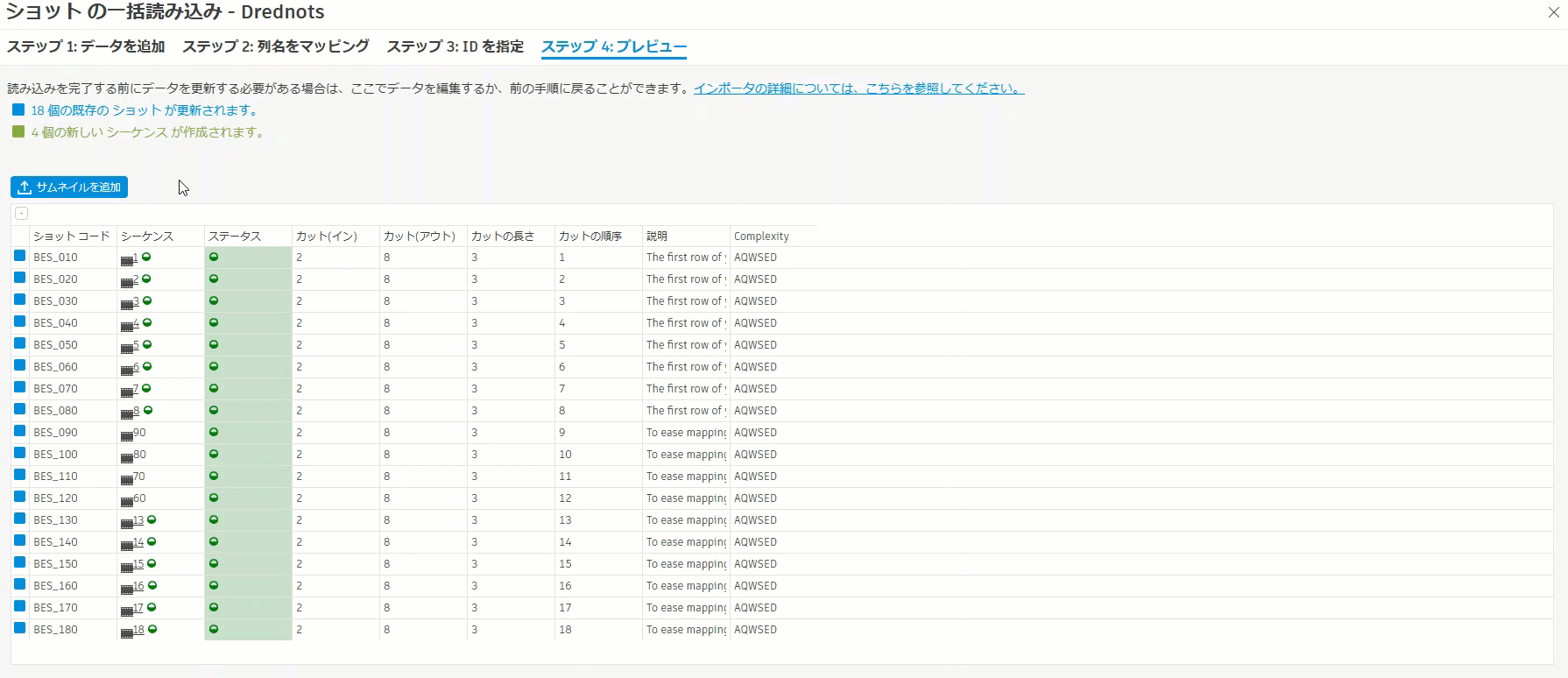
読み込みを完了する準備ができたら、[終了して読み込む](Finish and Import)を選択します。
サムネイル イメージのサイズによっては、読み込みに少し時間がかかることがあります。
読み込みが正常に完了した後にデータを表示する
- 読み込みが完了すると、次の操作を行うことができます。
読み込んだデータでページを作成する、または
開始ページに戻る
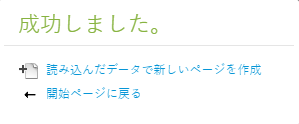
インポータを使用して Flow Production Tracking にデータを読み込むたびに、読み込んだデータでページを作成できます。このページは読み込み直後に表示され、[ページ] (Pages)ドロップダウンからいつでも表示できます。このページは、読み込みごとにデータを分離してコントロールする必要がある場合に便利です。![]()
現在、ショットは Excel の詳細情報で更新されていて、サムネイルの表示により視覚的に人目を引くようにできます。
![]()
イメージのトランスコーディング プロセスには少し時間がかかることがあります。インポータで追加したサムネイル画像を確認するには、数分後にページを更新することが必要になる場合があります。